iPhone標準の「リマインダー」アプリ。いわゆる「To doリスト(やらなきゃいけないことのリスト)」としても使っていますが、メインは、お買い物リストとしての利用です。買い物に行く回数を減らすことは節約につながるので、買い忘れをなくすことって大事だと思うのです。
それにしても、最近、物忘れが激しい私。だから、夕飯の用意をしている最中、調味料を使い切ってしまったときなどは、すぐに「リマインダー」に記入するようにしています。面倒なようでもその場でやっておかないと、後日、スーパーに行って「買わなきゃいけないものがあったのに、思い出せない」となってしまう…。気づいたときに、お買い物リストに記入しておくのが基本です。
スーパーでは、リストを見つつ、商品をカゴに入れたら、「リマインダー」の項目に「買い物済み」のチェック。娘と一緒のときには、娘が率先してチェック係をやります。
最初の頃は、一つの「買い物」リストに一緒くたに入れていたのですが、ある日、「スーパーの買い物」と「その他の買い物」は分けた方が使いやすいと気づきました。デパートや専門店に行かないと買えない項目は、すぐには買いに行けないから、リストの中に残っています。そのせいで、スーパーで買う項目を見落としてしまうことがありました。ちょっとしたことだけれど、リストを分けておけば、そんな失敗が防げます。
「リマインダー」に新しいリストを追加する方法
さて、リマインダーに新しいリストを追加するには、左上の三本線の部分をタップします。
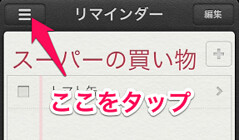
そして、「新規リストを作成…」をタップ。
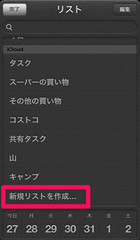
適当な名前を入力すると、リストが作成されます。
「コストコ」リスト
ところで、お買い物リストでもう一つ重宝しているのが、「コストコ」リスト。コストコで購入しているのは、私の場合、“お決まり”のものばかり。ストックが無くなったものを買い足していくのですが、点数が多いし、店内も広いから、短時間で効率的に回れるようリストを使っています。ちょっとしたコツがあって、一つは、いつも店内を回る順番にリストの項目を並べておくこと。もう一つは、「完了した項目」を使い回すことです。
リマインダーのリスト部分を下にスライドすると表示される「完了した項目」をタップします。
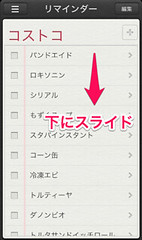
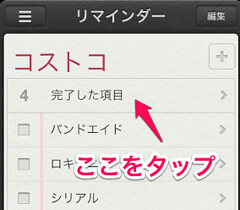
チェックを外すと、再びリストに追加されます。こうやって、同じリストを何度も使い回しています。

新しい商品との出会いも楽しいのがコストコ。お友達におすすめの商品を教えてもらったときには、すかさずリストに追加して、チェックし忘れないようにしています。

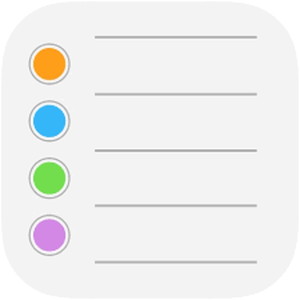


コメント